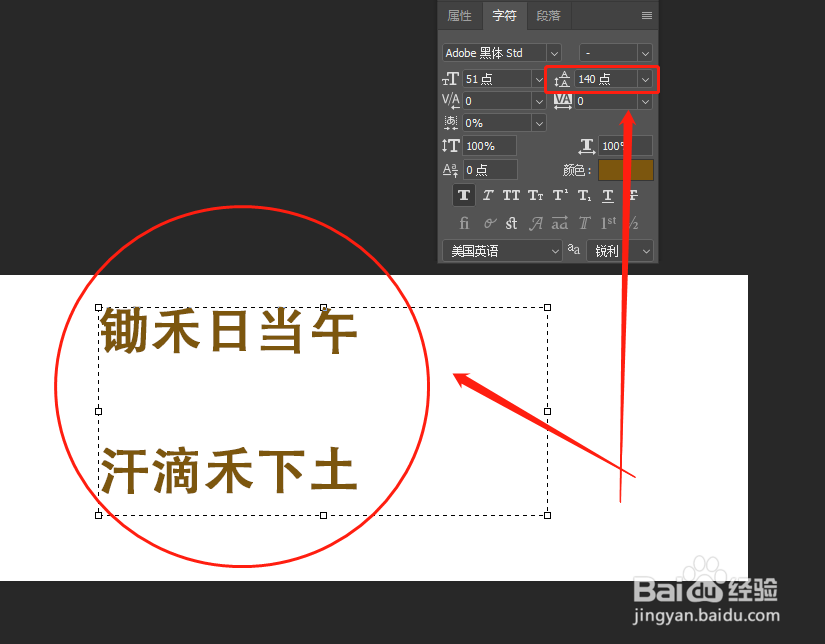1、第一,打开需要调整字体的文件,这里新建文档作为演示。

2、第二,选择左侧工具栏中的字体工具,在图片中输入想要编辑的字体。
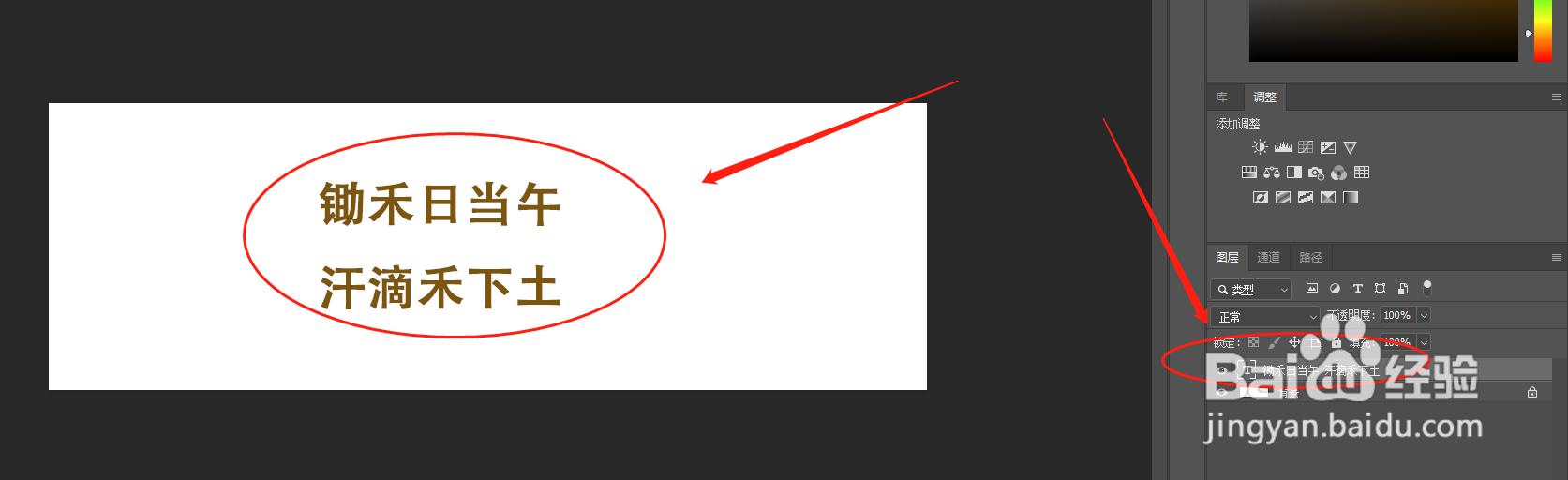
3、第三,使用选择工具,选中文字,点击图中表示的文字设置工具。
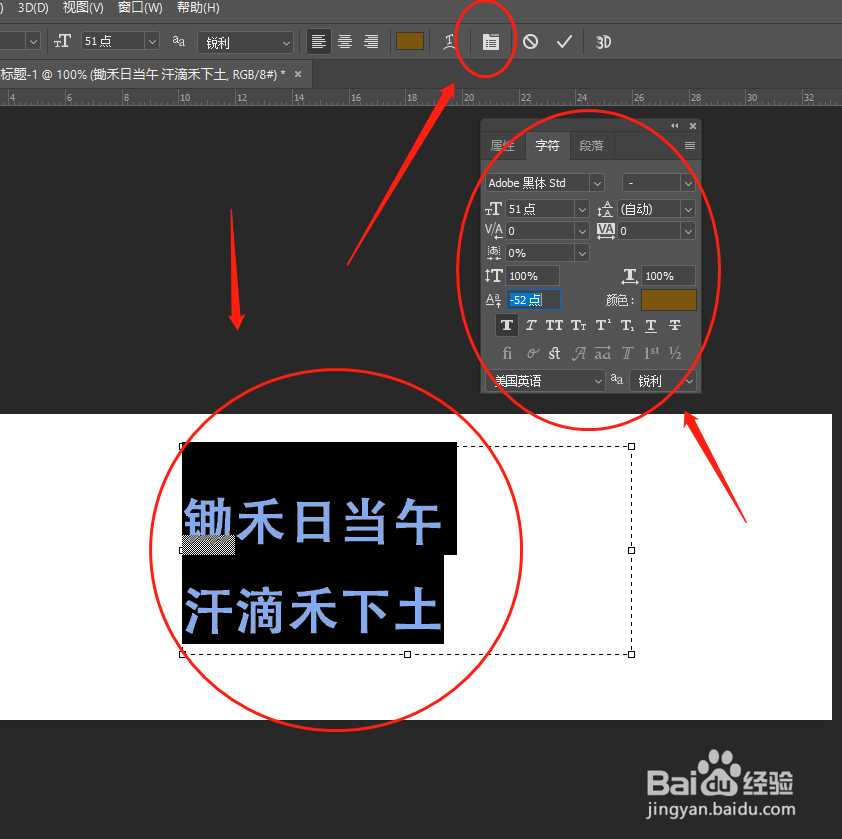
4、第四,在字符设置中,找到设置行间距,此处为“自动”,在下拉对话框中选择合适的行间距。
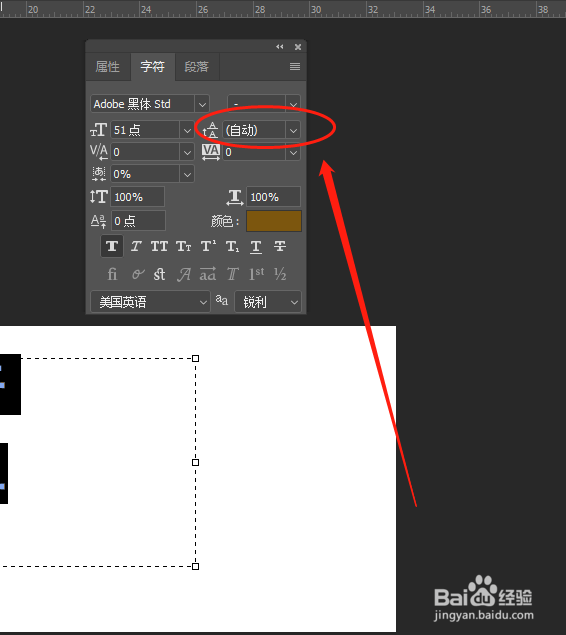
5、最后,可以看到修改行间距后,字体上下间距修改完成。
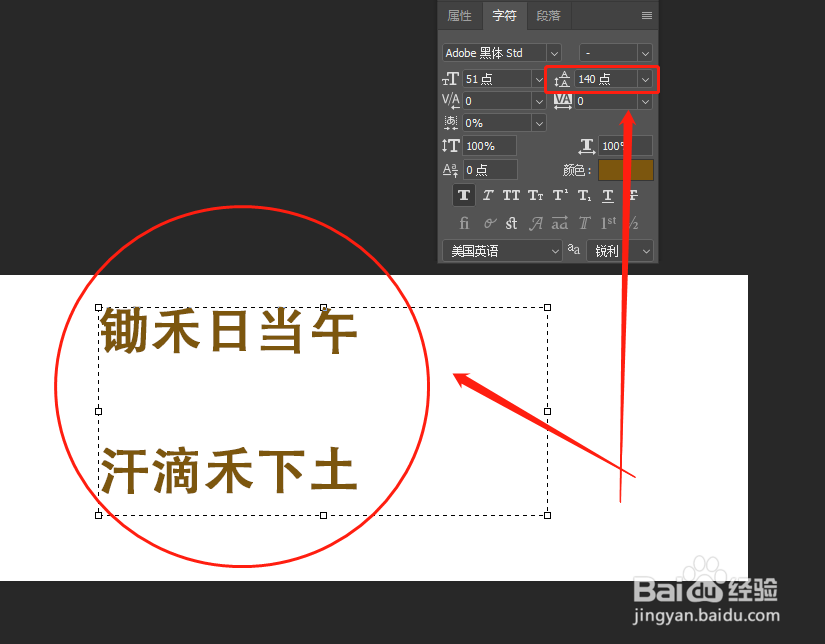
时间:2024-10-24 00:25:10
1、第一,打开需要调整字体的文件,这里新建文档作为演示。

2、第二,选择左侧工具栏中的字体工具,在图片中输入想要编辑的字体。
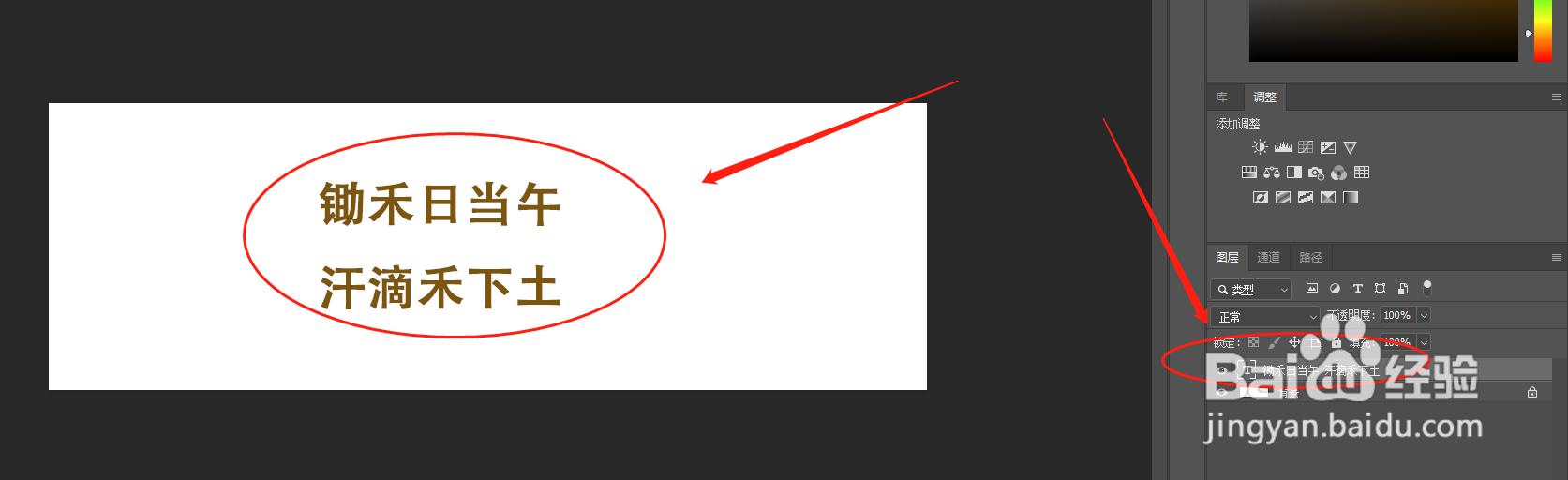
3、第三,使用选择工具,选中文字,点击图中表示的文字设置工具。
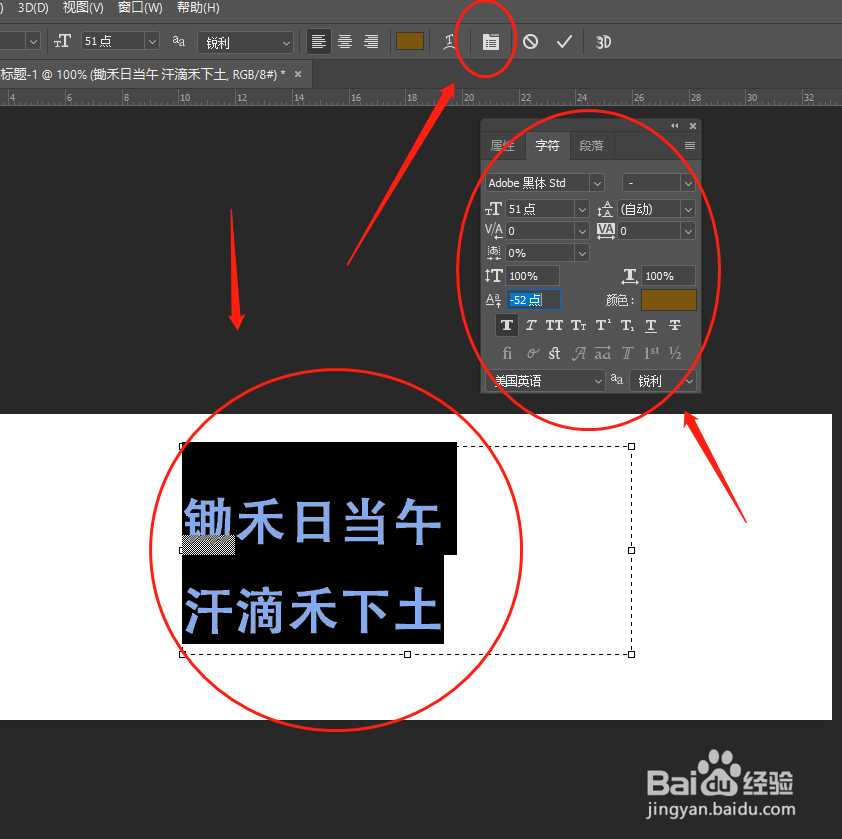
4、第四,在字符设置中,找到设置行间距,此处为“自动”,在下拉对话框中选择合适的行间距。
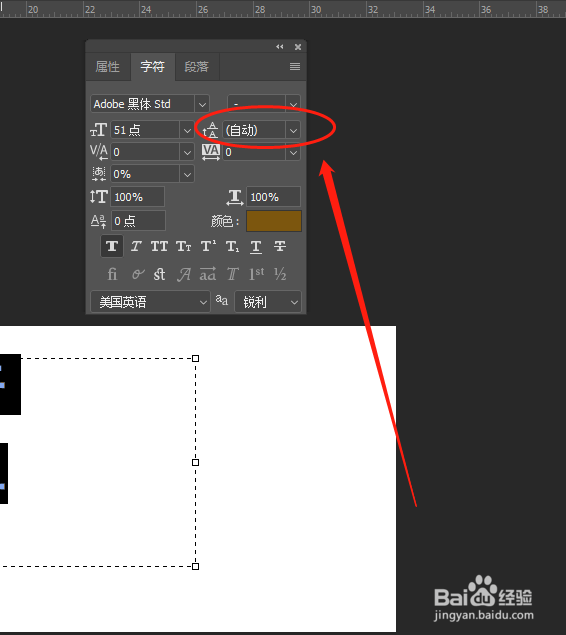
5、最后,可以看到修改行间距后,字体上下间距修改完成。